轻松绘制Excel折线图,掌握数据可视化技巧
在数据分析中,折线图是展示数据趋势的有效工具。无论你是学生、职场人士,还是数据分析爱好者,掌握绘制折线图的技巧都能帮助你更好地理解和呈现数据。接下来,我们将分步介绍如何在Excel中绘制折线图,确保你能轻松上手。
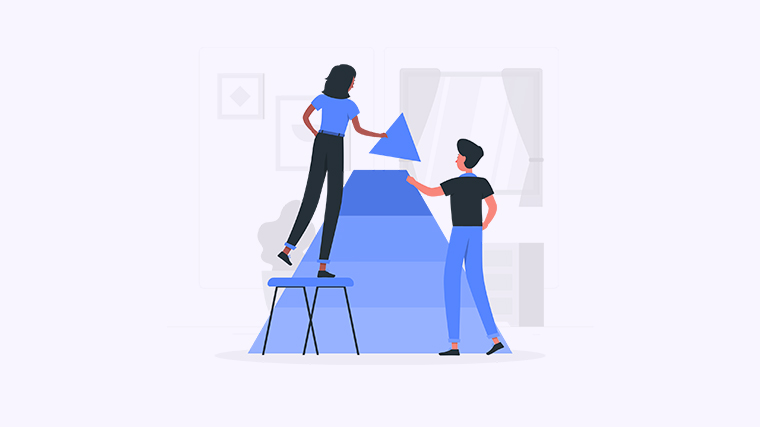
1. 准备数据:确保你的数据以列的形式排列,列为X轴数据,第二列为Y轴数据。
2. 选择数据范围:用鼠标选中你的数据区域。
3. 插入折线图:点击“插入”选项卡,选择“折线图”图标,然后选择你想要的折线图样式。
4. 自定义图表:右击图表,选择“图表选项”,可以对图表的颜色、样式等进行调整。
方法二:使用快捷键插入图表
1. 选中数据:同样,选中你想要绘制折线图的数据区域。
2. 使用快捷键:按下Alt + F1,Excel会自动插入默认的折线图到当前工作表。
3. 编辑图表:可以通过右键点击图表进行进一步的自定义设置。
方法三:使用图表向导
1. 选择数据:确保选择要用于图表的数据区域。
2. 打开图表向导:点击“插入”选项卡,然后选择“图表”选项,启动图表向导。
3. 选择图表类型:在向导中选择“折线图”,然后点击“下一步”。
4. 完成设置:按照向导步骤设置图表的样式和数据系列,最后点击“完成”。
无论你选择哪种方法,绘制折线图都能帮助你清晰地展示数据趋势与变化。希望这些步骤能帮助你轻松制作出专业的折线图!如果你有自己的想法或问题,欢迎分享交流。更多模板可点击下方图片下载WPS查看。
本文编辑:十五,来自加搜AIGC

